

Escrito por Nathan E. Malpass, Última actualización: 6 de enero de 2018
"Me tomo el tiempo de hacer una copia de seguridad de mi iPhone, así que estoy seguro de que puedo recuperar mis archivos en caso de que los perdiera. La cosa es que no sé cómo recuperar la copia de seguridad del iPhone. ¿Podrías enseñarme cómo?
Parte 1. iPhone Backup y por qué es importanteParte 2. Recuperar directamente la copia de seguridad de iPhoneParte 3. Utilice un software de recuperación de datos para recuperar la copia de seguridad de iPhoneGuía de video: Cómo recuperar datos del iPhoneParte 4. Conclusión
Tu iPhone probablemente tiene tus archivos más importantes. Si los pierde, puede llevarle mucho tiempo volver a juntar todo. No importa si son solo tus contactos, mensajes, fotos o documentos. Son igualmente e increíblemente importantes. Ahí es donde entran las copias de seguridad. Le permiten crear un duplicado de los datos de su iPhone. Puede acceder fácilmente a ellos cuando necesite recuperar sus archivos.
Los usuarios de iPhone disfrutan de los programas de copia de seguridad 2: iCloud y iTunes. La primera es una aplicación de almacenamiento en la nube y cuando los archivos se cargan allí, puede acceder a ellos en cualquier lugar y en cualquiera de sus dispositivos iOS. Por otro lado, este último funciona como un reproductor multimedia y un software de respaldo.
Cualquiera que prefiera entre los dos, es muy fácil hacer una copia de seguridad de su iPhone. Para iCloud, simplemente necesitas ajustar tu configuración y activar la sincronización automática. Puedes hacerlo con iTunes también. Solo necesitas conectar tu iPhone a la computadora con iTunes instalado. Cuando la sincronización automática está habilitada, se realizarán copias de seguridad cada vez que inicie iTunes y conecte su teléfono. Incluso puedes elegir utilizar tanto iCloud como iTunes.
 Respaldar datos de iPhone
Respaldar datos de iPhone
Ahora, si ha llegado el momento en que finalmente necesite acceder a sus archivos de respaldo, esta publicación detallada lo guiará a través del proceso. Antes de comenzar, asegúrese de haber hecho una copia de seguridad reciente de su teléfono. La restauración de sus copias de seguridad de iCloud y iTunes borrará todos los datos y configuraciones existentes en su iPhone.
Recuperar la copia de seguridad de iCloud
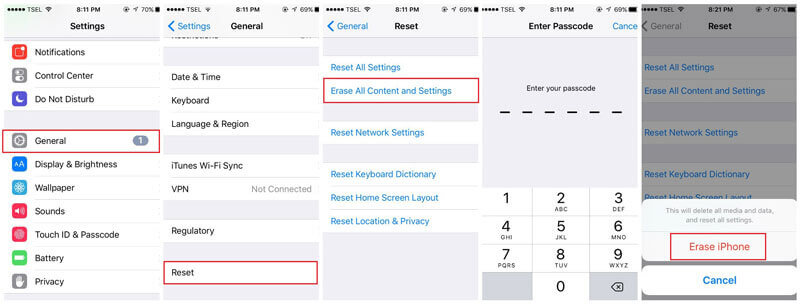 Borrar contenidos y ajustes
Borrar contenidos y ajustes
Recuperar copia de seguridad de iTunes
Antes de comenzar, asegúrese de tener instalada la última versión de iTunes. Deshabilite la sincronización automática y la función Buscar mi iPhone en iTunes también.
Otra desventaja de acceder a sus copias de seguridad a través de iCloud o iTunes es que no puede seleccionar los archivos para recuperar. Restaurar simplemente significa recuperar todos los contenidos en el archivo de copia de seguridad. Si pierdes solo tus mensajes de texto, no puedes recuperarlos solo. Además, existe un riesgo potencial de que su copia de seguridad no contenga los archivos que necesita. Si su última copia de seguridad fue hace unos días, los datos recién creados, como fotos y contactos, no se restaurarán.
Si no quiere correr el riesgo, puede usar un software de recuperación de datos. Te ayudará a recuperar el respaldo de iPhone de manera segura y efectiva.
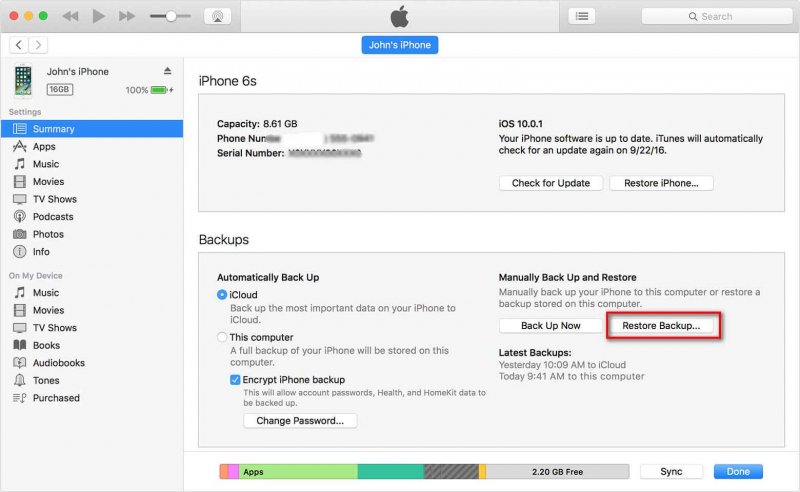
Copia de seguridad y restauración desde iTunes
Recuperación de datos de FoneDog iOS es uno de los principales software de recuperación de datos en la industria. Tomamos la restauración de archivos en serio. Y con eso queremos decir que nos aseguramos de que recupere sus archivos sin los pasos difíciles y el riesgo de pérdida de datos.
Elimina los inconvenientes que podría encontrar si recupera sus archivos directamente desde iCloud o iTunes. También puede restaurar archivos de forma selectiva. Además, no es necesario que reinicies tu teléfono. Sus archivos y configuraciones permanecen intactos.
También puede obtener una vista previa del contenido de su archivo de copia de seguridad antes de continuar con la restauración. Si sus archivos más recientes no están en su copia de seguridad, lo sabrá al instante. A continuación, puede optar por recuperar archivos directamente desde el dispositivo.
Si desea comenzar, descargue FoneDog iOS Data Recovery ahora.
Cuando esté seguro con su selección, haga clic en recuperar.
Guía relacionada:
Cómo recuperar selectivamente los contenidos de copia de seguridad de iCloud en tu nuevo iPhone 7
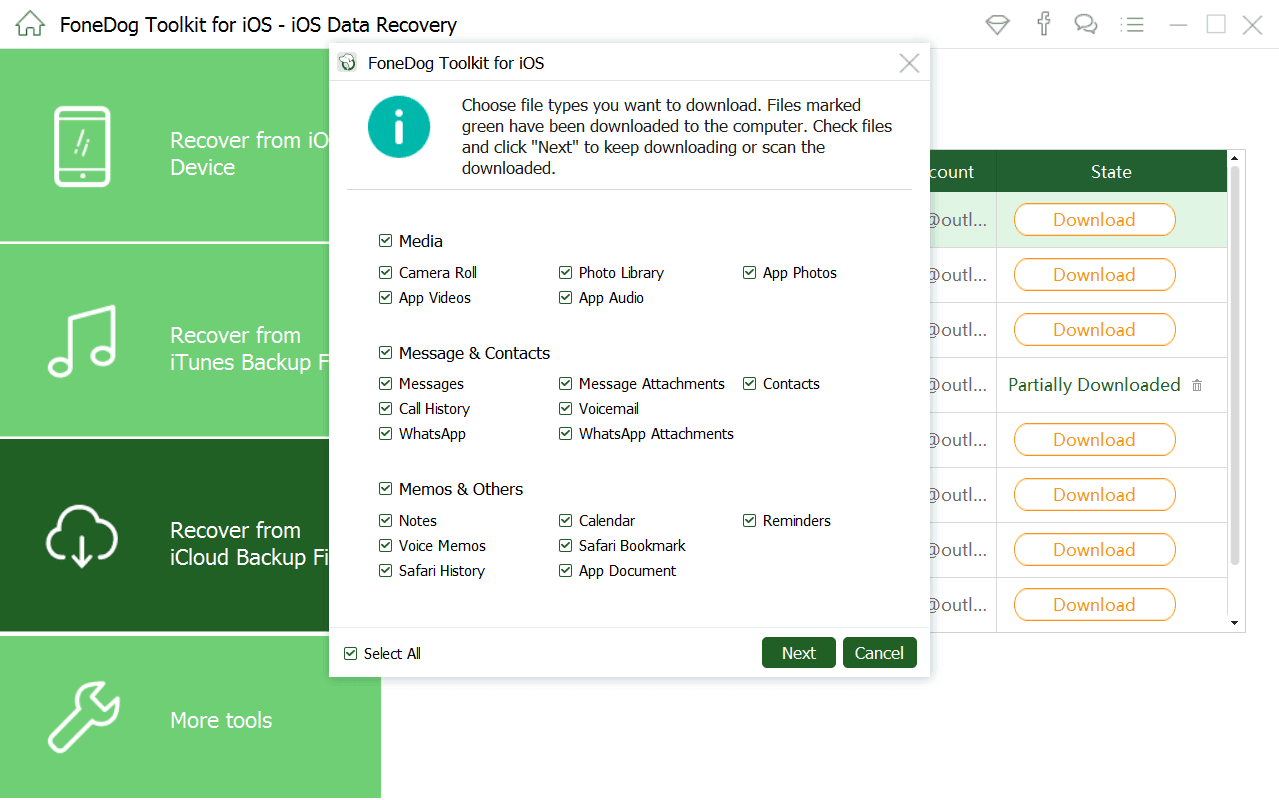 Recuperar la copia de seguridad de iCloud
Recuperar la copia de seguridad de iCloud
Guía relacionada:
¿Cómo restaurar de forma selectiva los contenidos de copia de seguridad de iTunes a iPhone 7?
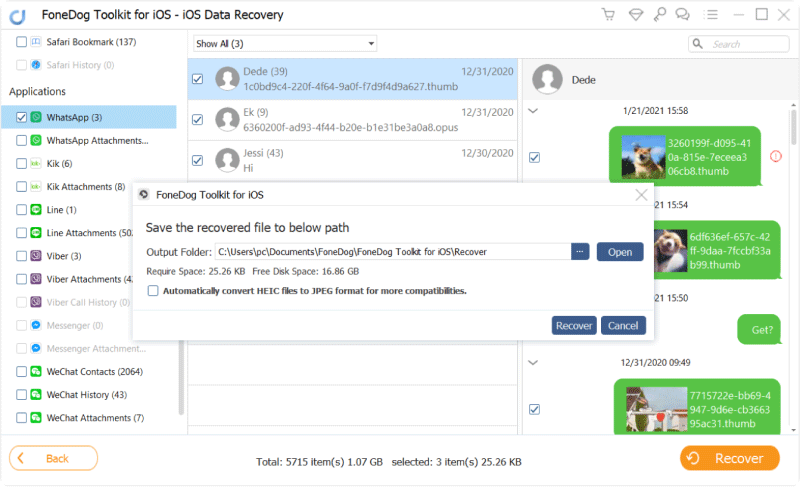 Recuperar selectivamente iTunes Backup
Recuperar selectivamente iTunes Backup
Si no ve algunos de sus archivos con los métodos de recuperación anteriores, es hora de intentar recuperar los datos eliminados de su dispositivo.
Lea también
Cómo recuperar mensajes de texto eliminados del iPhone X
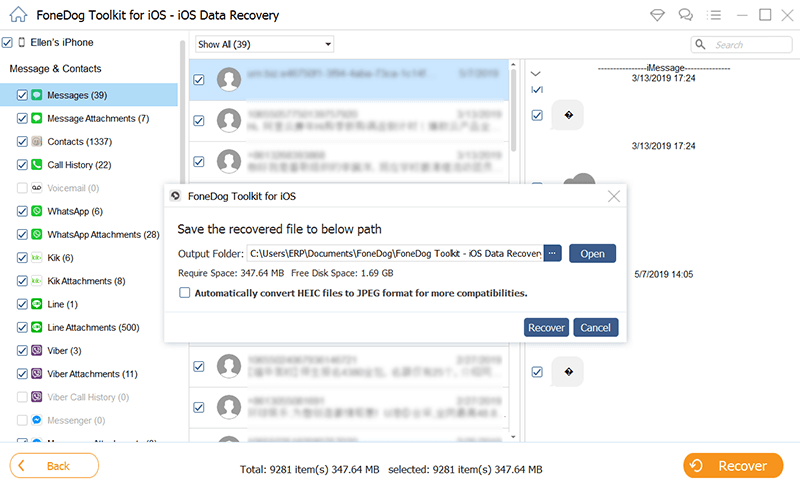 Recuperar datos directamente desde el iPhone
Recuperar datos directamente desde el iPhone
Esperamos que esta guía haya sido útil para recuperar la copia de seguridad del iPhone. Con FoneDog iOS Data Recovery, no necesita tener un know-how técnico en profundidad. Todo lo que necesita es una descarga, y sus archivos están a varios clics de distancia. Es compatible con una amplia gama de iPhone, iPad y iPod Touch. Simplemente no hay nada que le impida recuperar sus copias de seguridad.
Comentario
Comentario
iOS Data Recovery
Hay tres maneras de recuperar datos borrados del iPhone o iPad.
descarga gratuita descarga gratuitaHistorias de personas
/
InteresanteOPACO
/
SIMPLEDificil
Gracias. Aquí tienes tu elección:
Excellent
Comentarios: 4.4 / 5 (Basado en: 105 El número de comentarios)